Instalasi Freenass untuk share storage
1. Pendahuluan
A. Pengertian
FreeNAS adalah perangkat lunak terlampir dan open-source network-attached storage (NAS) berbasis pada FreeBSD dan sistem file OpenZFS. Ini dilisensikan dengan persyaratan Lisensi BSD dan berjalan pada perangkat keras komoditas x86-64. FreeNAS mendukung klien Windows, OS X dan Unix dan berbagai host virtualisasi seperti XenServer dan VMware menggunakan protokol SMB, AFP, NFS, iSCSI, SSH, rsync dan FTP / TFTP. Fitur FreeNAS yang canggih mencakup enkripsi disk penuh dan arsitektur plug-in untuk perangkat lunak pihak ketiga.
B. Latar Belakang
Membuat data center sebagai pusat penyimpanan. dan share storage yang dipakai adalah freenas
C. Hasil Yang Diharapkan
dapat mengintegrasikan freenas dengan proxmox untuk mejadikan data center.
2. Alat dan Bahan
- Bootable freenas
- flasdikt kosong
- pc yang akan di share storagenya
3. Jangka Waktu pelaksanaan : 45 Menit
4. Tahap - Tahap Pelaksanaan
A. Setting pada bios
karena bootable freenas berada pada flasdisk , maka frist boot pilih flasdisk
Atur juga Power AC/AC Menjadi Auto On/Always On. agar setiap listrik padam . dan saat nyala maka pc akan hidup otomatis.
Lalu save konfigurasinya, dan reboot pc.
B. Setelah itu akan muncul menu installer freenas
pilih freeNAS Installer
C. Lalu akan keluar seperti ini , tunggu hingga selesai.
D. Pilih Install/Upgrade
E. Saya akan menginstall freenasnya diflasdisk, maka saya pilih seperti gambar dibawah. dan untuk hardisknya khusus untuk dishare.
F. Pilih yes untuk lanjut menginstall dan no untuk menolak.
G. masukkan password untuk freeNAS nya.
H. Pilih boot via BIOS,
I. Tunggu Hingga Selesai.
J. Instalasi freenas berhasil pilih OK.
K. Lalu Pilih Reboot system.
L. Tunggu hingga selesai.
Lalu masuk ke bios lagi setting boot melalui flasdisk yang sudah diinstall freenass.
untuk konfigurasi networknya kita hanya setting ip address dan default gatewaynya.
- pertama pilih no 1 untuk konfigurasi interfacenya
- lalu pilih interface mana yang akan dikonfigurasi ip addressnya
- lalu setting ip address nya
- pilih no pada configure ipv6
untuk konfigurasi default routenya.
- pilih no 4
- masukkan ip gateway (router)
M. Buka browser , masukkan pada url (http:/ip freenas)
N. untuk login
- Username : root
- Password : yang kita setting waktu menginstall
5. Hasil Yang Didapat
Dapat melakukan instalasi freeNAS dan berhasil
6. Masalah yang dihadapi
saat waktu instalasi berhenti , karena bootable crash. kami juga telah beberapa kali melakukan instalasi , sebelum akhirnya berhasil.
7. Referensi
http://www.freenas.org/
A. Pengertian
FreeNAS adalah perangkat lunak terlampir dan open-source network-attached storage (NAS) berbasis pada FreeBSD dan sistem file OpenZFS. Ini dilisensikan dengan persyaratan Lisensi BSD dan berjalan pada perangkat keras komoditas x86-64. FreeNAS mendukung klien Windows, OS X dan Unix dan berbagai host virtualisasi seperti XenServer dan VMware menggunakan protokol SMB, AFP, NFS, iSCSI, SSH, rsync dan FTP / TFTP. Fitur FreeNAS yang canggih mencakup enkripsi disk penuh dan arsitektur plug-in untuk perangkat lunak pihak ketiga.
B. Latar Belakang
Membuat data center sebagai pusat penyimpanan. dan share storage yang dipakai adalah freenas
C. Hasil Yang Diharapkan
dapat mengintegrasikan freenas dengan proxmox untuk mejadikan data center.
2. Alat dan Bahan
- Bootable freenas
- flasdikt kosong
- pc yang akan di share storagenya
3. Jangka Waktu pelaksanaan : 45 Menit
4. Tahap - Tahap Pelaksanaan
A. Setting pada bios
karena bootable freenas berada pada flasdisk , maka frist boot pilih flasdisk
Atur juga Power AC/AC Menjadi Auto On/Always On. agar setiap listrik padam . dan saat nyala maka pc akan hidup otomatis.
Lalu save konfigurasinya, dan reboot pc.
B. Setelah itu akan muncul menu installer freenas
pilih freeNAS Installer
C. Lalu akan keluar seperti ini , tunggu hingga selesai.
D. Pilih Install/Upgrade
E. Saya akan menginstall freenasnya diflasdisk, maka saya pilih seperti gambar dibawah. dan untuk hardisknya khusus untuk dishare.
F. Pilih yes untuk lanjut menginstall dan no untuk menolak.
G. masukkan password untuk freeNAS nya.
H. Pilih boot via BIOS,
I. Tunggu Hingga Selesai.
J. Instalasi freenas berhasil pilih OK.
K. Lalu Pilih Reboot system.
L. Tunggu hingga selesai.
Lalu masuk ke bios lagi setting boot melalui flasdisk yang sudah diinstall freenass.
untuk konfigurasi networknya kita hanya setting ip address dan default gatewaynya.
- pertama pilih no 1 untuk konfigurasi interfacenya
- lalu pilih interface mana yang akan dikonfigurasi ip addressnya
- lalu setting ip address nya
- pilih no pada configure ipv6
untuk konfigurasi default routenya.
- pilih no 4
- masukkan ip gateway (router)
M. Buka browser , masukkan pada url (http:/ip freenas)
N. untuk login
- Username : root
- Password : yang kita setting waktu menginstall
5. Hasil Yang Didapat
Dapat melakukan instalasi freeNAS dan berhasil
6. Masalah yang dihadapi
saat waktu instalasi berhenti , karena bootable crash. kami juga telah beberapa kali melakukan instalasi , sebelum akhirnya berhasil.
7. Referensi
http://www.freenas.org/












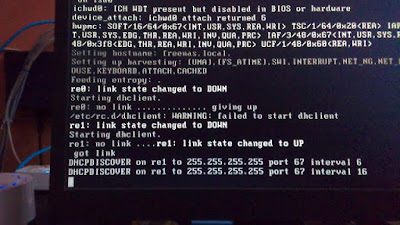




0 Response to "Instalasi Freenass untuk share storage"
Post a Comment